Cómo enviar varias fotos en WhatsApp para iPhone y Android
Baste decir que las plataformas de mensajería instantánea (MI) como WhatsApp y Messenger se han convertido en la forma preferida de enviar o recibir archivos multimedia. WhatsApp planea agregar soporte para un límite de archivos de hasta 2 GB y, en su estado actual, puede enviar fácilmente varias fotos a un chat personal o grupal dentro de la aplicación. Vea cómo puede enviar varias fotos en WhatsApp para iPhone y Android.
Puede compartir hasta 30 fotos a la vez. El límite debería ser suficiente para la mayoría de los usuarios. Y si quieres compartir más, siempre puedes repetir los pasos y subir más fotos. Siga los pasos a continuación y comparta las fotos de sus vacaciones o la biblioteca de su boda en WhatsApp.
Enviar varias fotos en WhatsApp para iPhone
Hay dos formas de enviar varias fotos en WhatsApp para iPhone. Puede enviar imágenes desde la aplicación Fotos o la conversación de WhatsApp.
 Cómo cambiar las asociaciones de archivos en Windows 10
Cómo cambiar las asociaciones de archivos en Windows 10Enviar varias fotos desde una conversación de WhatsApp
Es más probable que envíe varias fotos de una conversación de WhatsApp. Después de todo, pocas personas prefieren cerrar WhatsApp y abrir la aplicación Fotos para enviar archivos multimedia. Siga los pasos a continuación.
Paso 1: Abra una conversación de WhatsApp y toque el ícono + en la esquina inferior izquierda. Seleccione Biblioteca de fotos y videos.
2do paso: En la aplicación Fotos, toque una imagen para abrir la vista previa de la imagen. Para agregar más fotos, toque el ícono + junto a "Agregar título".
Paso 3: Selecciona más fotos del siguiente menú. Puede seleccionar hasta 30 imágenes a la vez. Toque el botón Listo en la parte superior y se abrirá una imagen de vista previa en WhatsApp.
 11 cosas que debe saber sobre las notas y la lista del Asistente de Google
11 cosas que debe saber sobre las notas y la lista del Asistente de GooglePuede rotar, agregar pegatinas, texto e incluso hacer garabatos en las imágenes. Presiona el botón azul de enviar y comparte recuerdos con otros.
Uso de la aplicación Fotos en iPhone
Al desplazarse por una gran biblioteca de medios en la aplicación Fotos, puede seleccionar y enviar hasta 30 imágenes a través de una conversación de WhatsApp.
Paso 1: Abra la aplicación Fotos en su iPhone.
2do paso: Toque el botón Seleccionar en la parte superior y seleccione varias fotos. No seleccione más de 30 fotos. De lo contrario, no verá WhatsApp en la hoja para compartir.
 Cómo usar Alexa como intercomunicador
Cómo usar Alexa como intercomunicadorPaso 3: Toque el icono de compartir en la esquina inferior izquierda y seleccione WhatsApp de las sugerencias. Seleccione uno de los contactos o grupos de WhatsApp y presione el botón Siguiente.
Paso 4: Presiona el botón de compartir y sube las imágenes.
Whatsapp no le permitirá compartir o reenviar texto o medios con más de cinco conversaciones para reducir el spam y la desinformación en la plataforma.
Enviar varias fotos en WhatsApp para Android
WhatsApp para Android utiliza una interfaz de usuario completamente diferente en comparación con la versión de iOS. Los pasos para cargar varias fotos difieren en Android. Siga los pasos a continuación.
Paso 1: Accede a una conversación de WhatsApp en tu teléfono Android.
2do paso: Presiona el pequeño ícono de alfiler en el menú de mensajes. Seleccione Galería.
Lee También Cómo evitar que alguien te agregue a un grupo de WhatsApp
Cómo evitar que alguien te agregue a un grupo de WhatsAppPaso 3: Seleccione una imagen y toque el ícono de la galería en el siguiente menú. Toque varias imágenes y toque el botón Aceptar en la parte superior.
Paso 4: Toca el icono de enviar y comparte estas fotos en WhatsApp.
Del mismo modo, puede usar la aplicación Google Photos (la aplicación de galería predeterminada en Android) y compartir varias fotos a la vez en WhatsApp.
Paso 1: Abra la aplicación Google Photos en su teléfono Android.
Lee También Cómo estabilizar video en Premiere Pro
Cómo estabilizar video en Premiere Pro2do paso: Seleccione varias imágenes y toque el icono de compartir en la parte superior.
Paso 3: Esto abrirá la interfaz para compartir predeterminada en Google Photos.
Paso 4: Toque el ícono de la aplicación WhatsApp en la hoja para compartir.
 Cómo agregar música a Facebook perfil e historias
Cómo agregar música a Facebook perfil e historiasPaso 5: Seleccione una conversación y toque el icono de enviar.
El mismo límite de uso compartido de WhatsApp también se aplica aquí. Para combatir la creciente desinformación, WhatsApp limitará el intercambio a solo cinco chats.
Enviar medios faltantes en WhatsApp
A veces, es posible que desee compartir archivos multimedia privados y confidenciales en WhatsApp. La plataforma te permite enviar imágenes que desaparecen. Una vez que el destinatario abre la imagen, WhatsApp la eliminará del lado del servidor. Lea nuestro artículo dedicado sobre cómo enviar imágenes que desaparecen en WhatsApp.
Comparte tus recuerdos en WhatsApp
Enviar varias fotos a través de una aplicación de mensajería es una función estándar, y WhatsApp ha logrado la ejecución aquí. La UX (experiencia de usuario) puede resultar confusa para algunos. Sigue los pasos anteriores y comparte varias fotos en WhatsApp sin ningún problema.
Si quieres conocer otros artículos parecidos a Cómo enviar varias fotos en WhatsApp para iPhone y Android puedes visitar la categoría Informática.

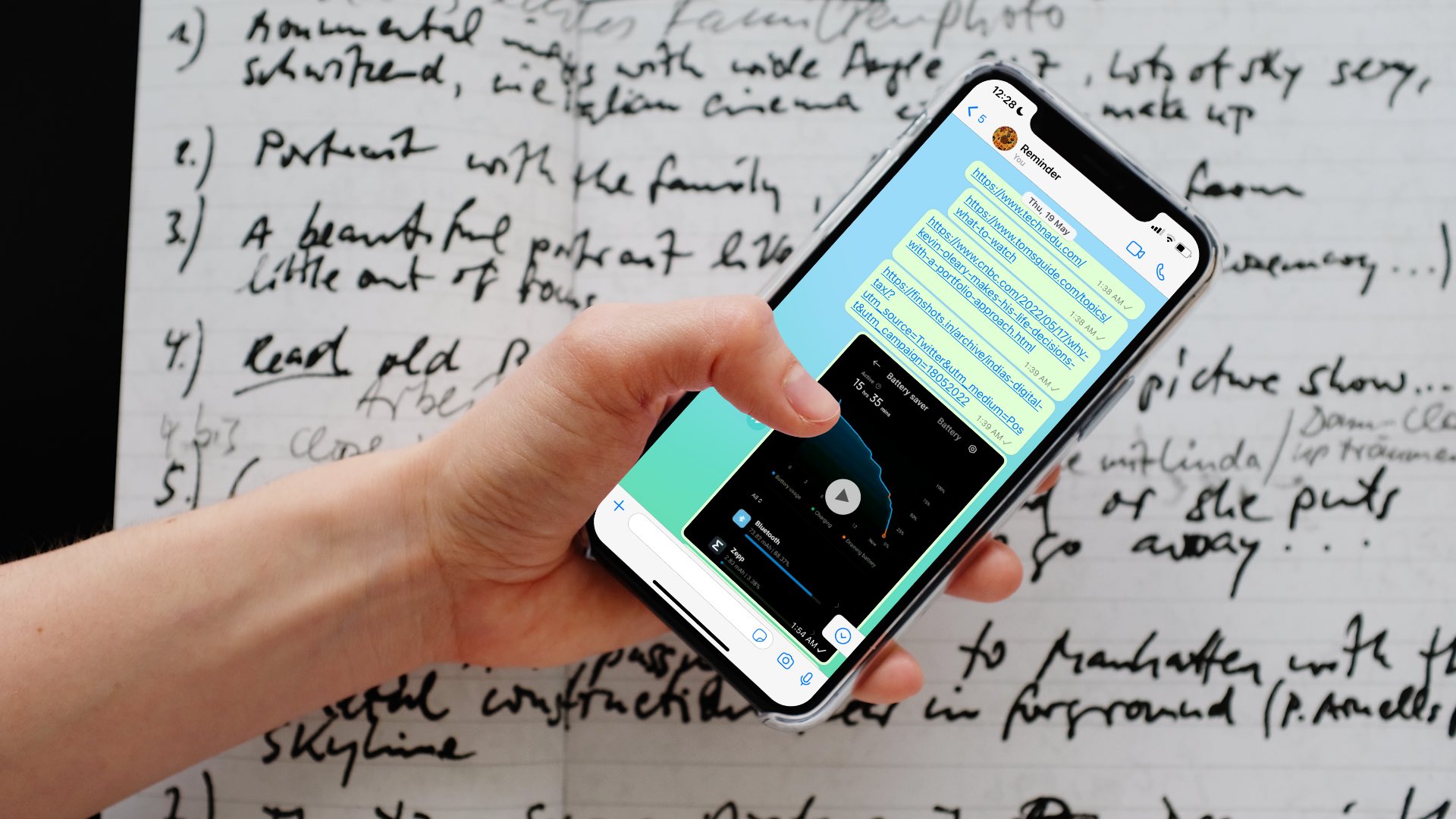
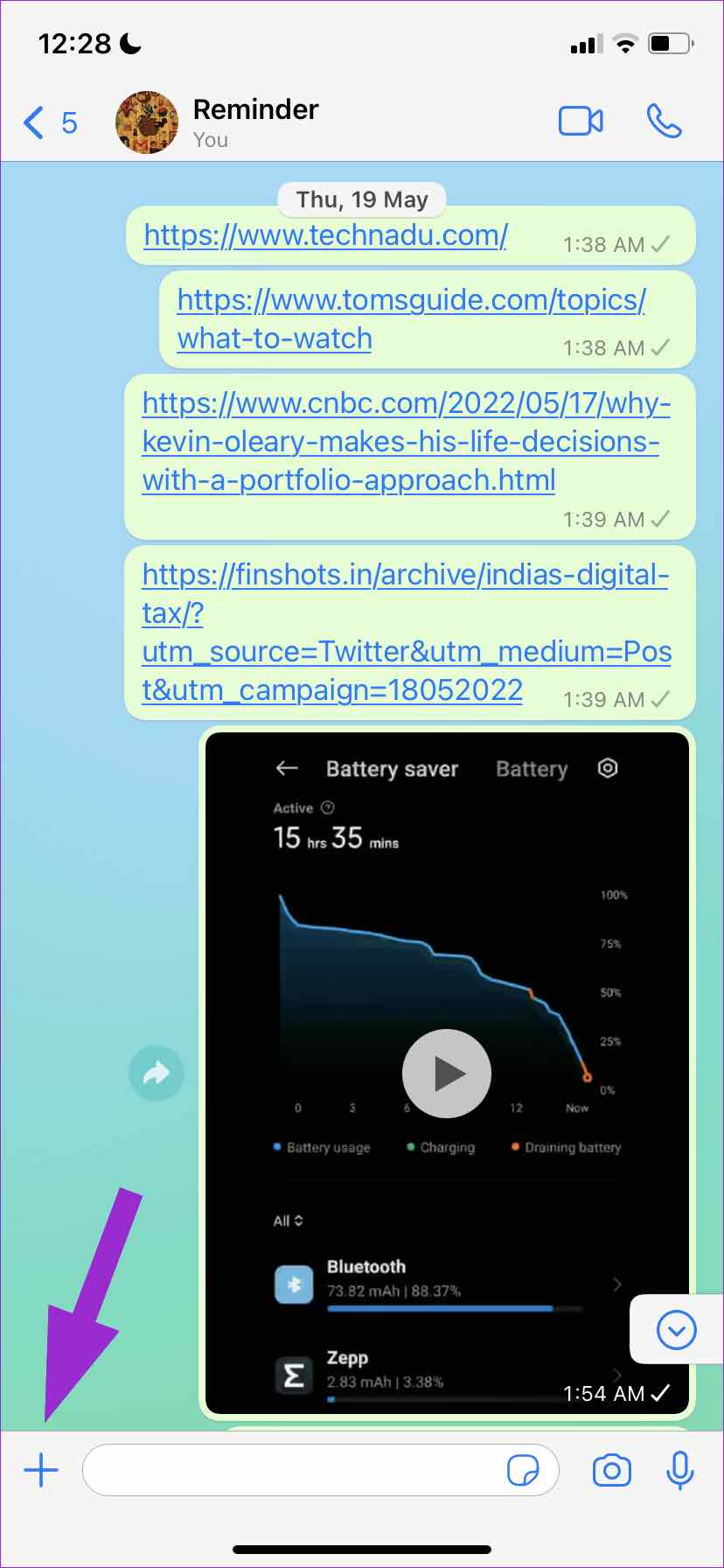
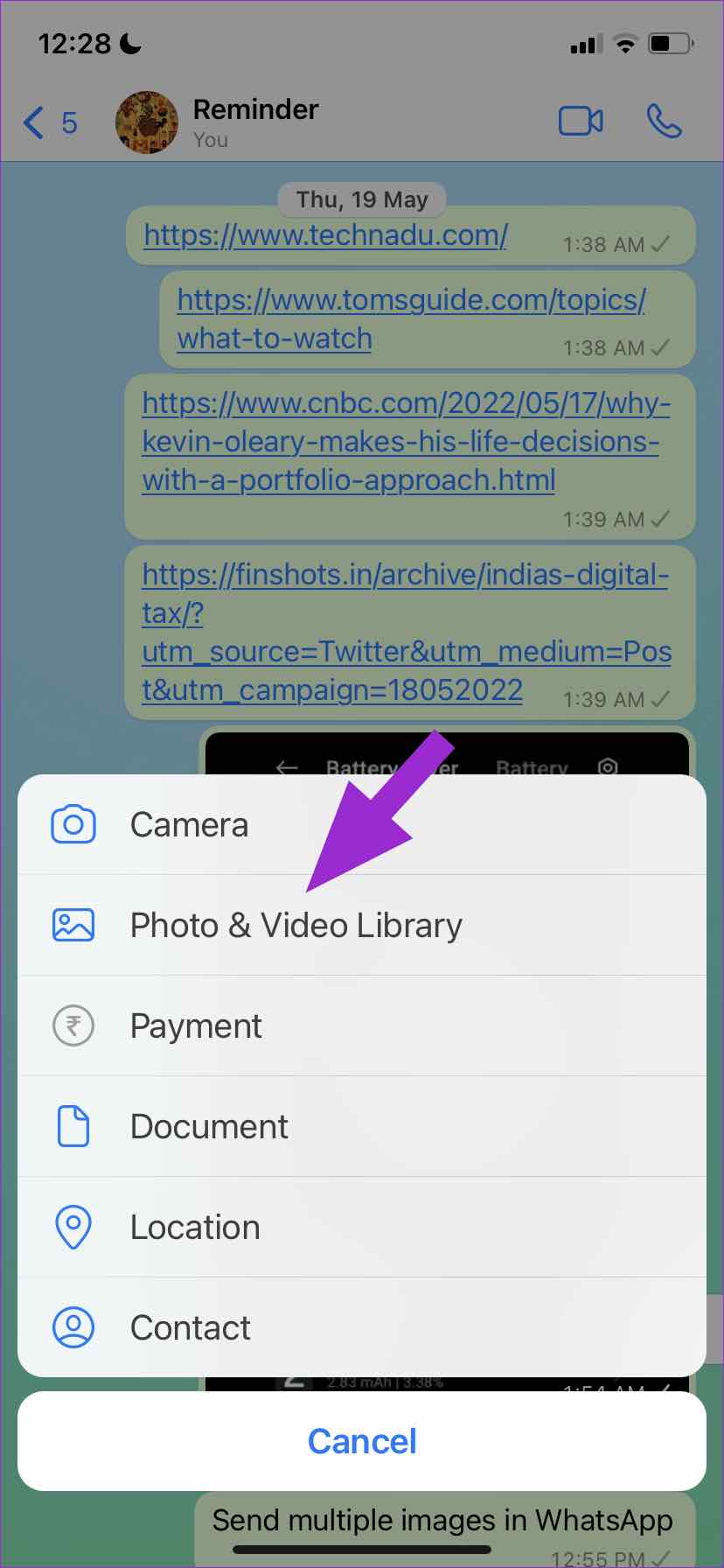
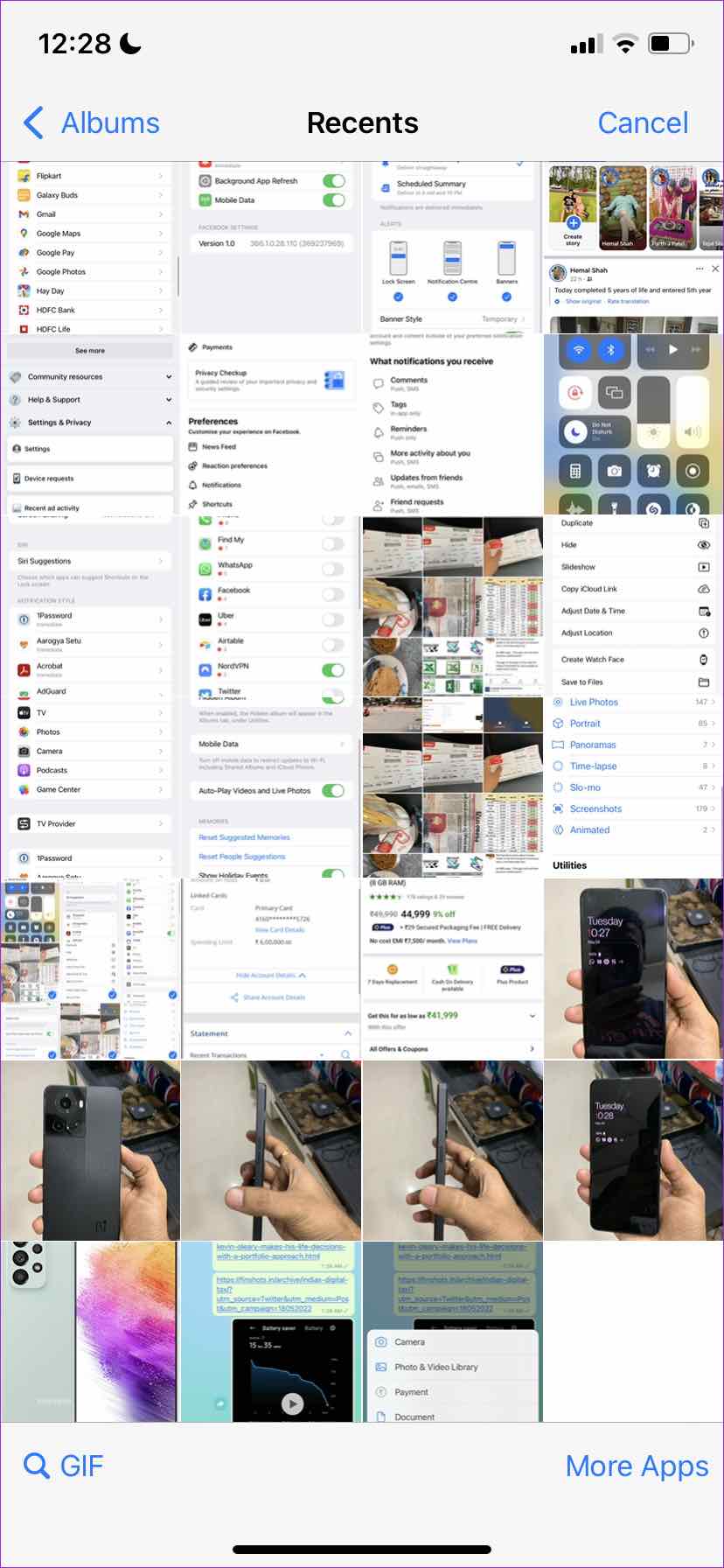
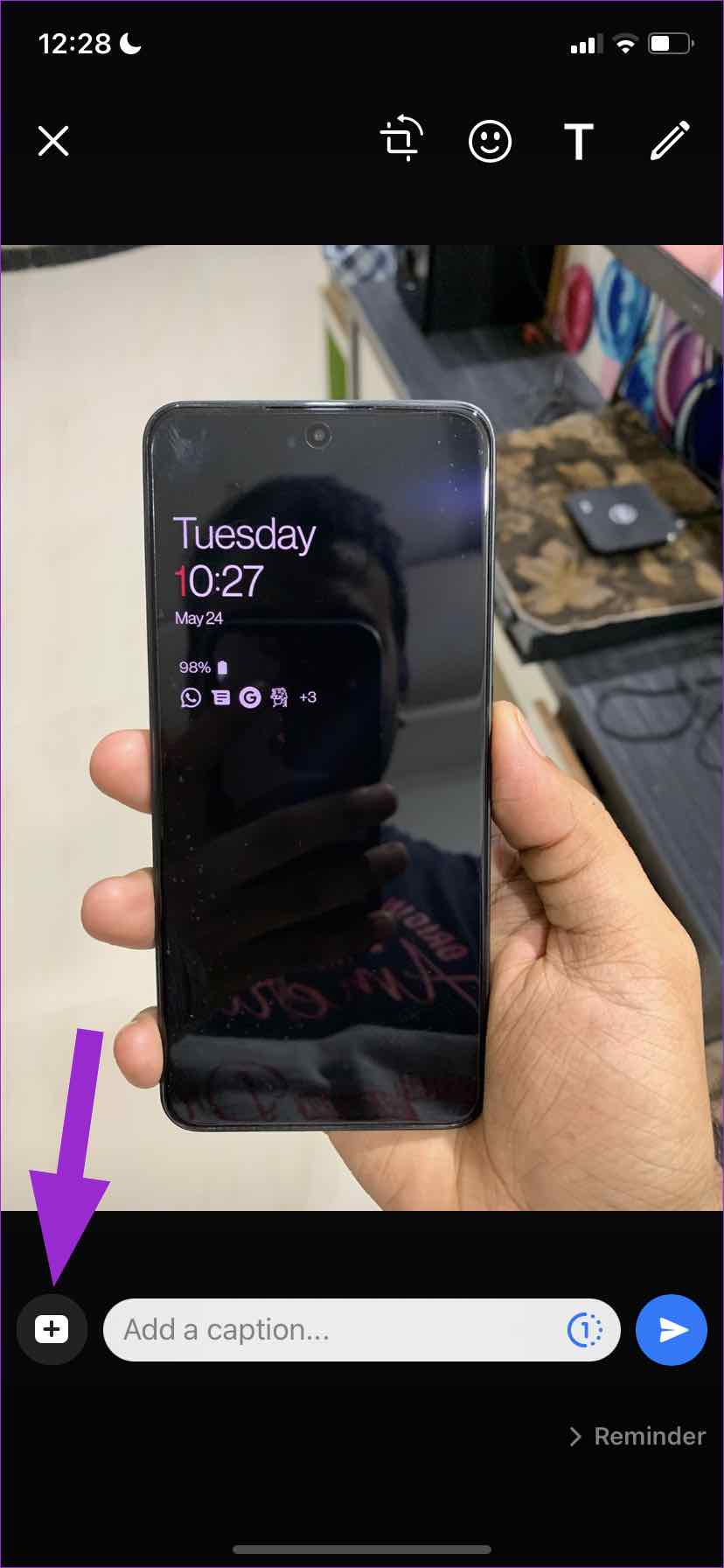
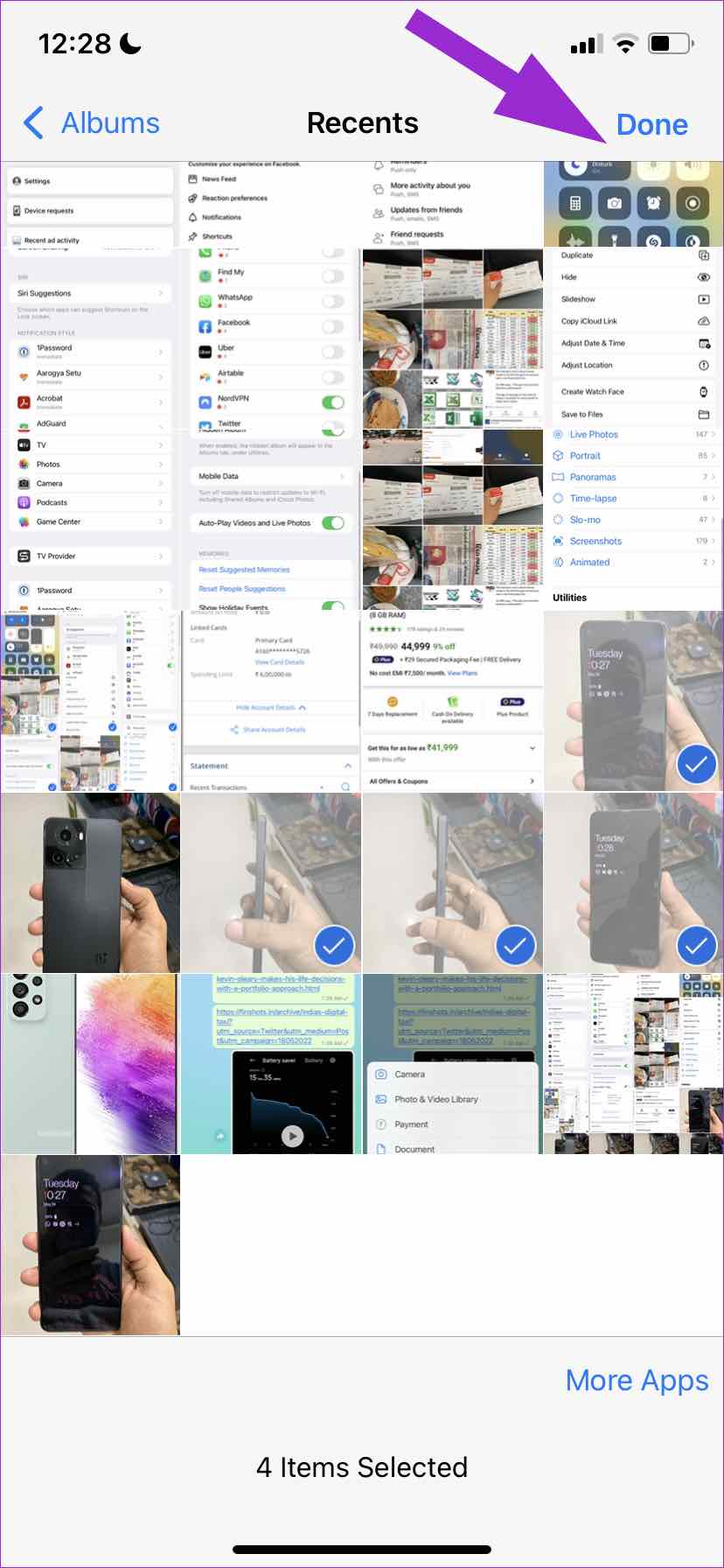
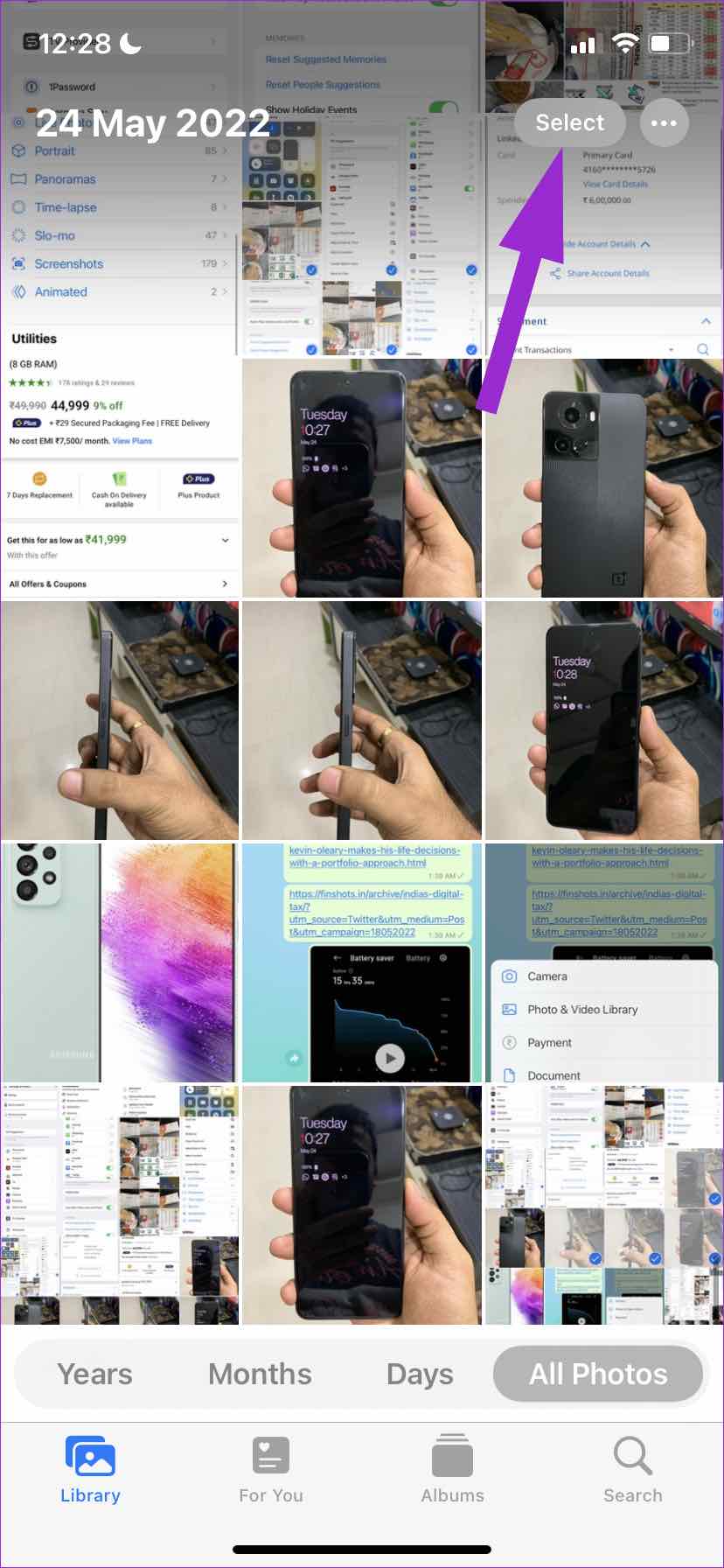
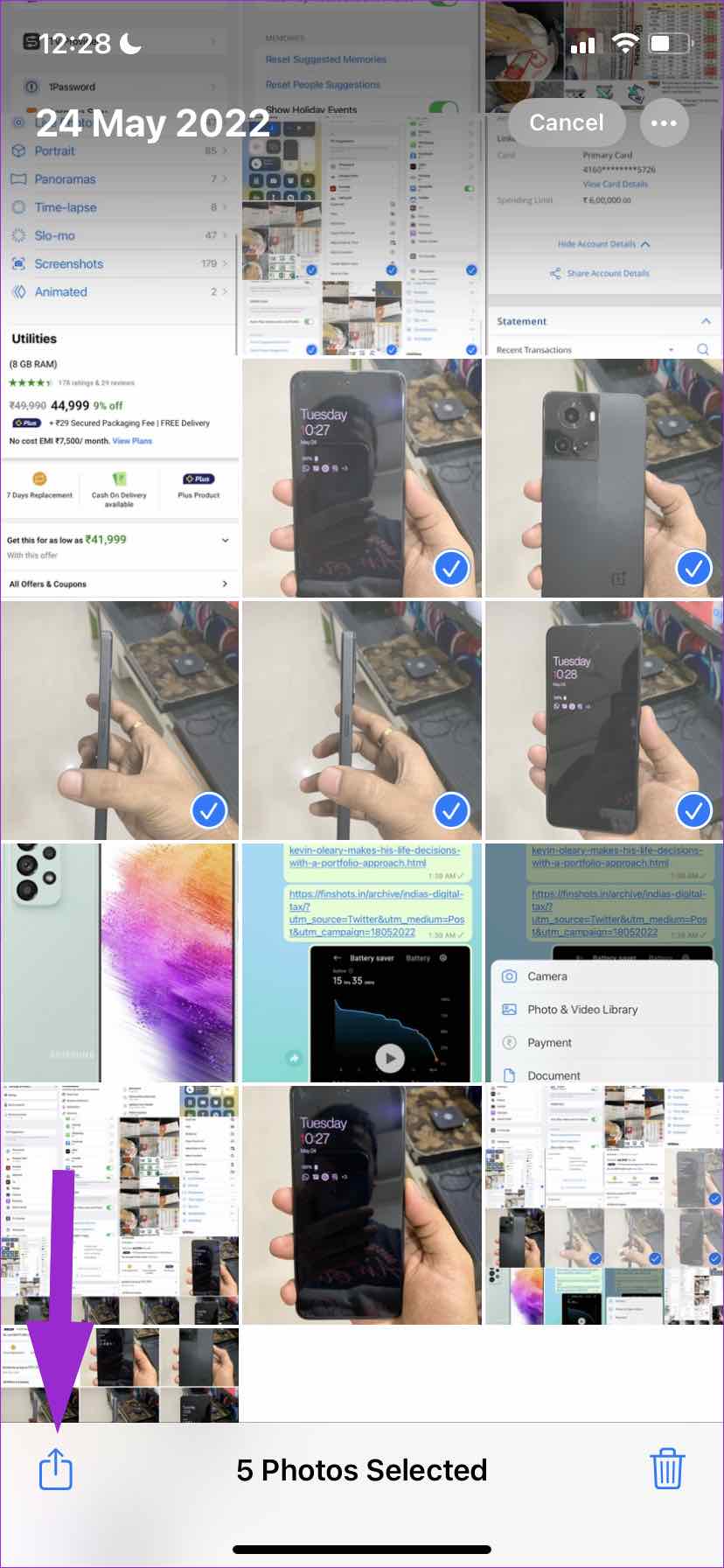
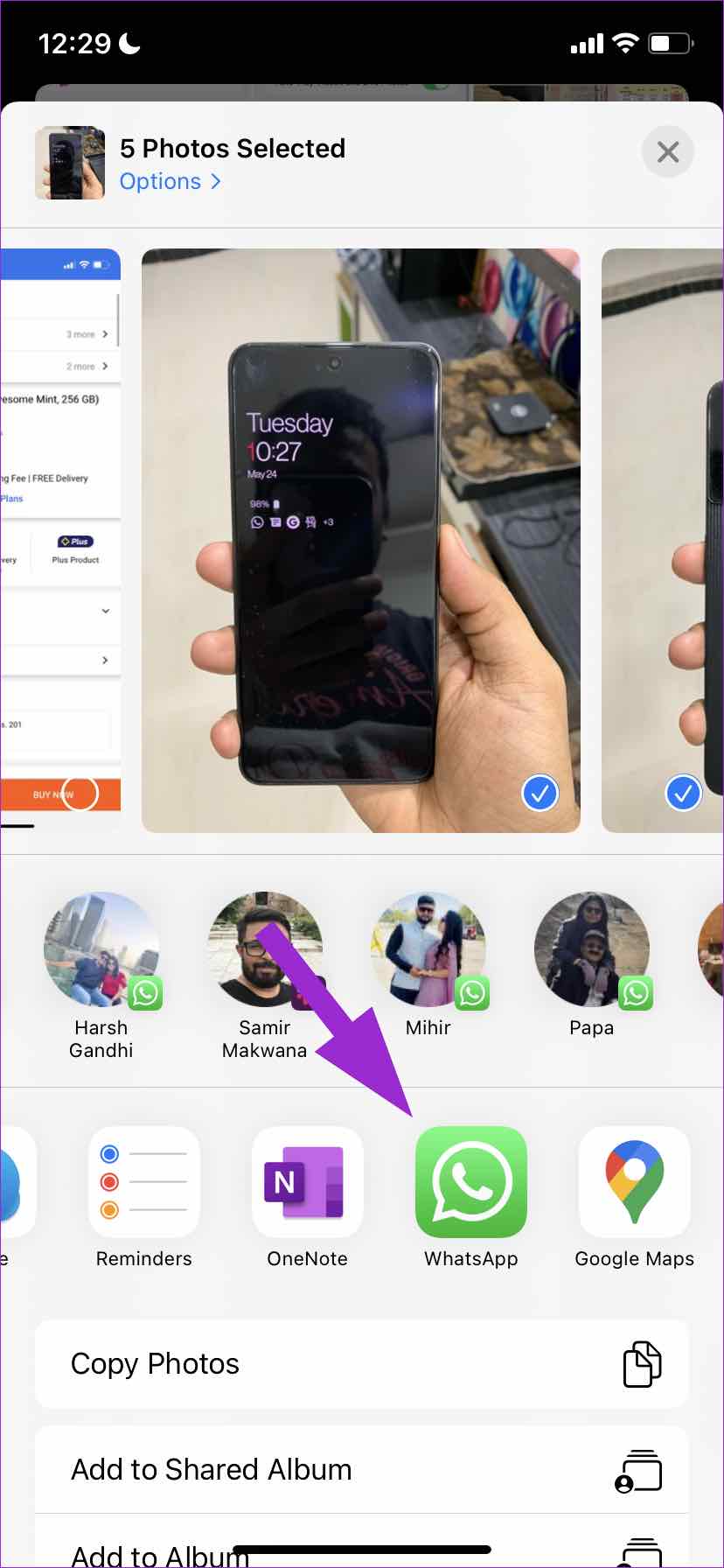
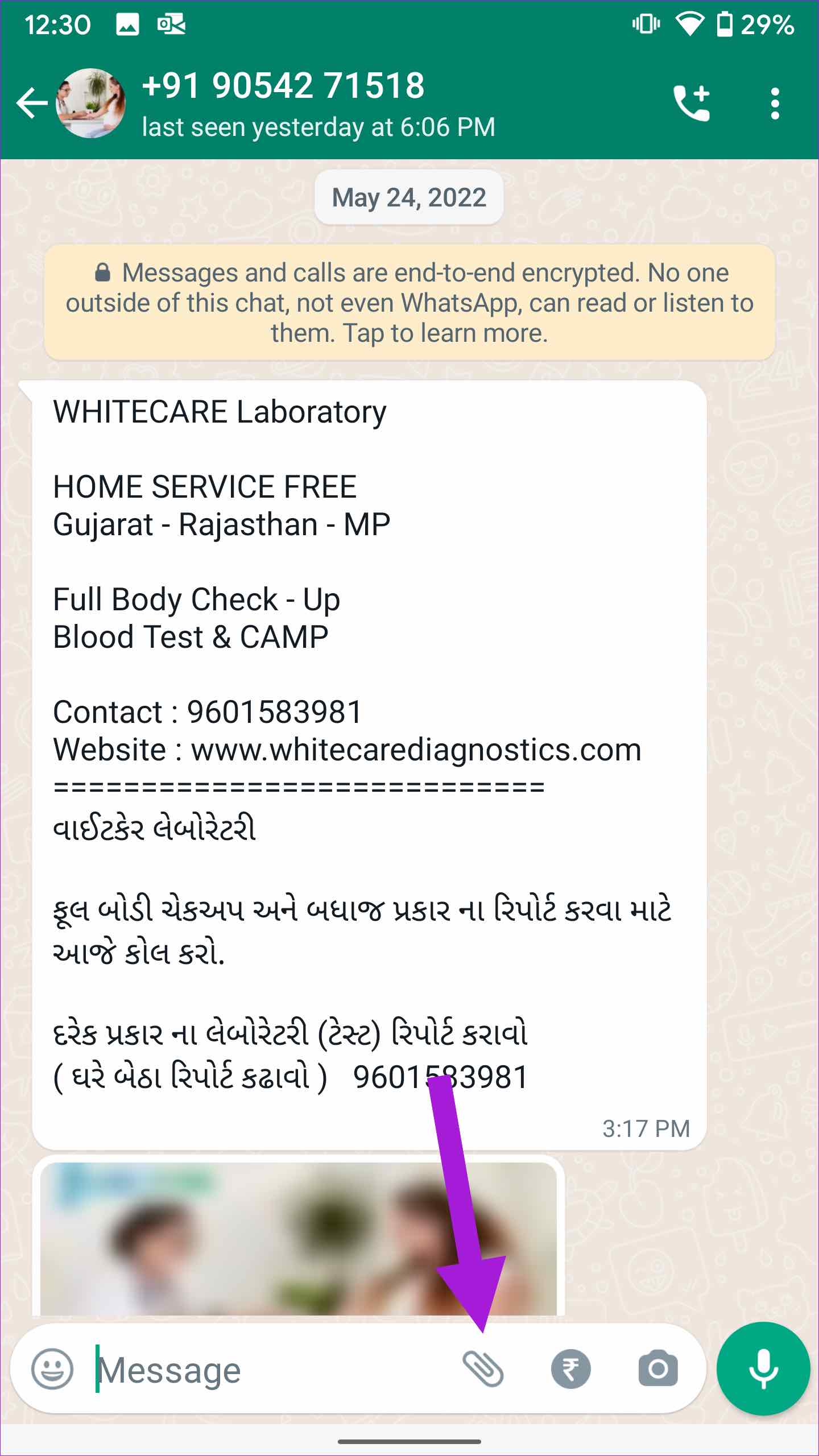
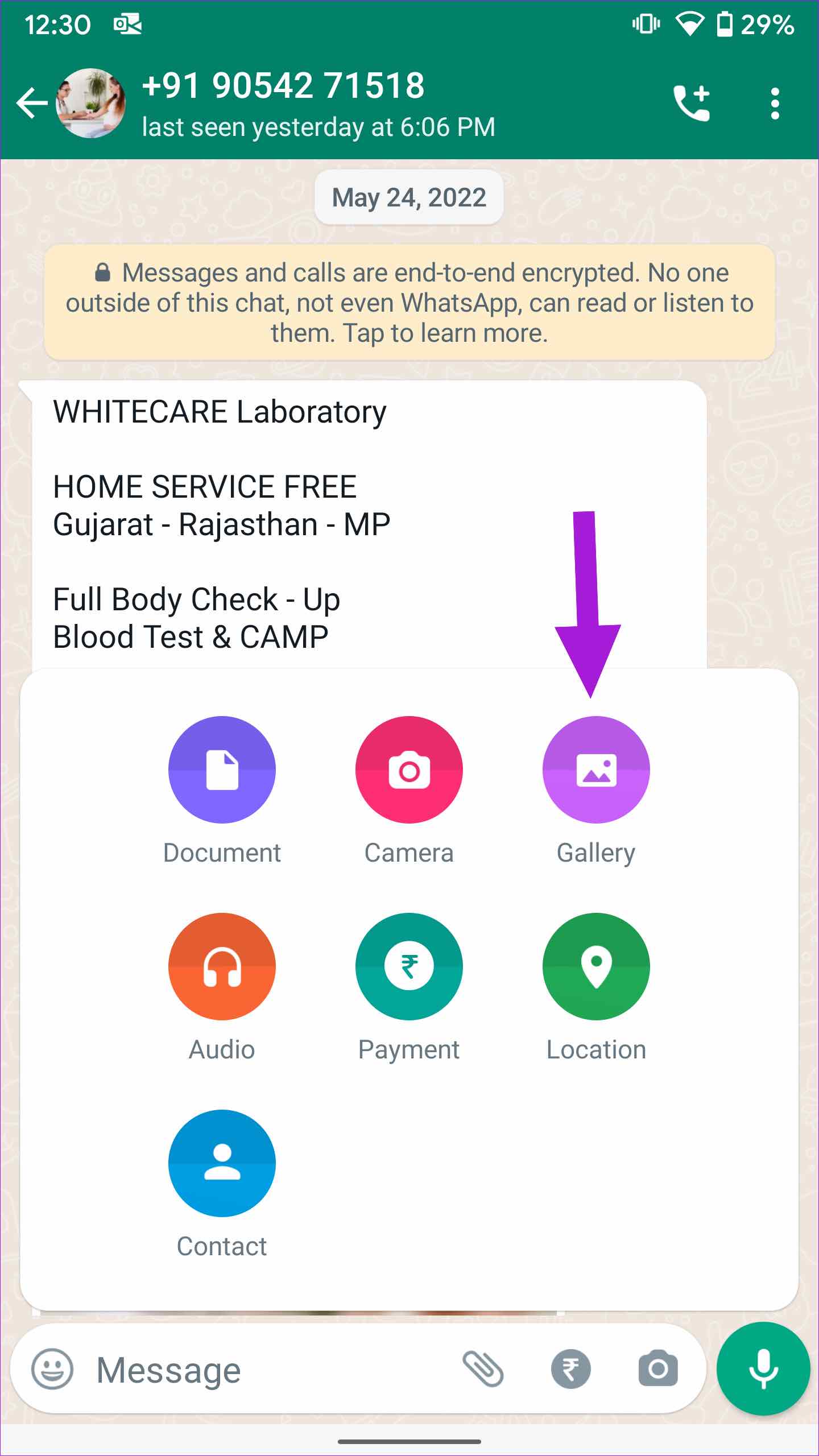
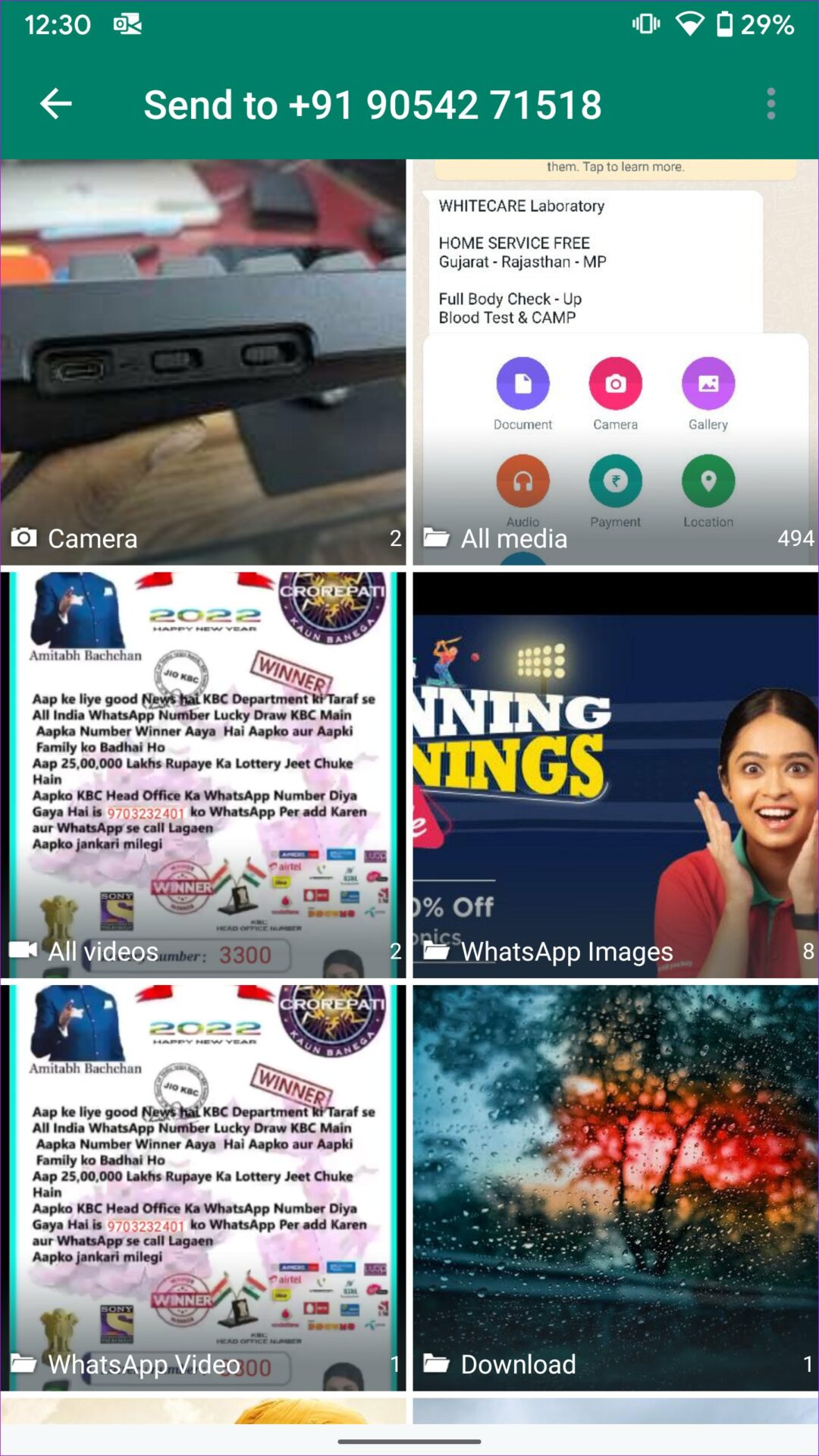
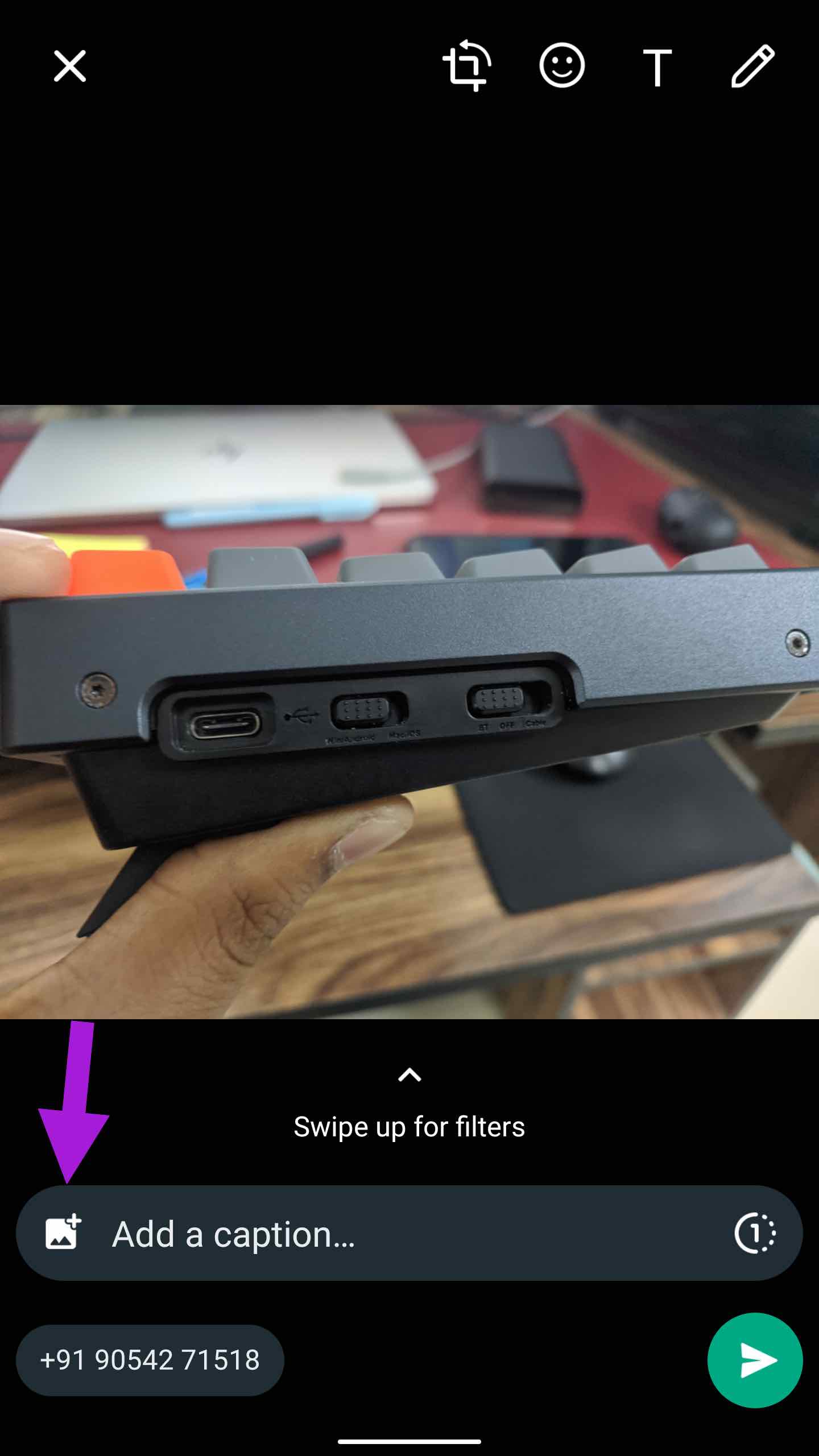
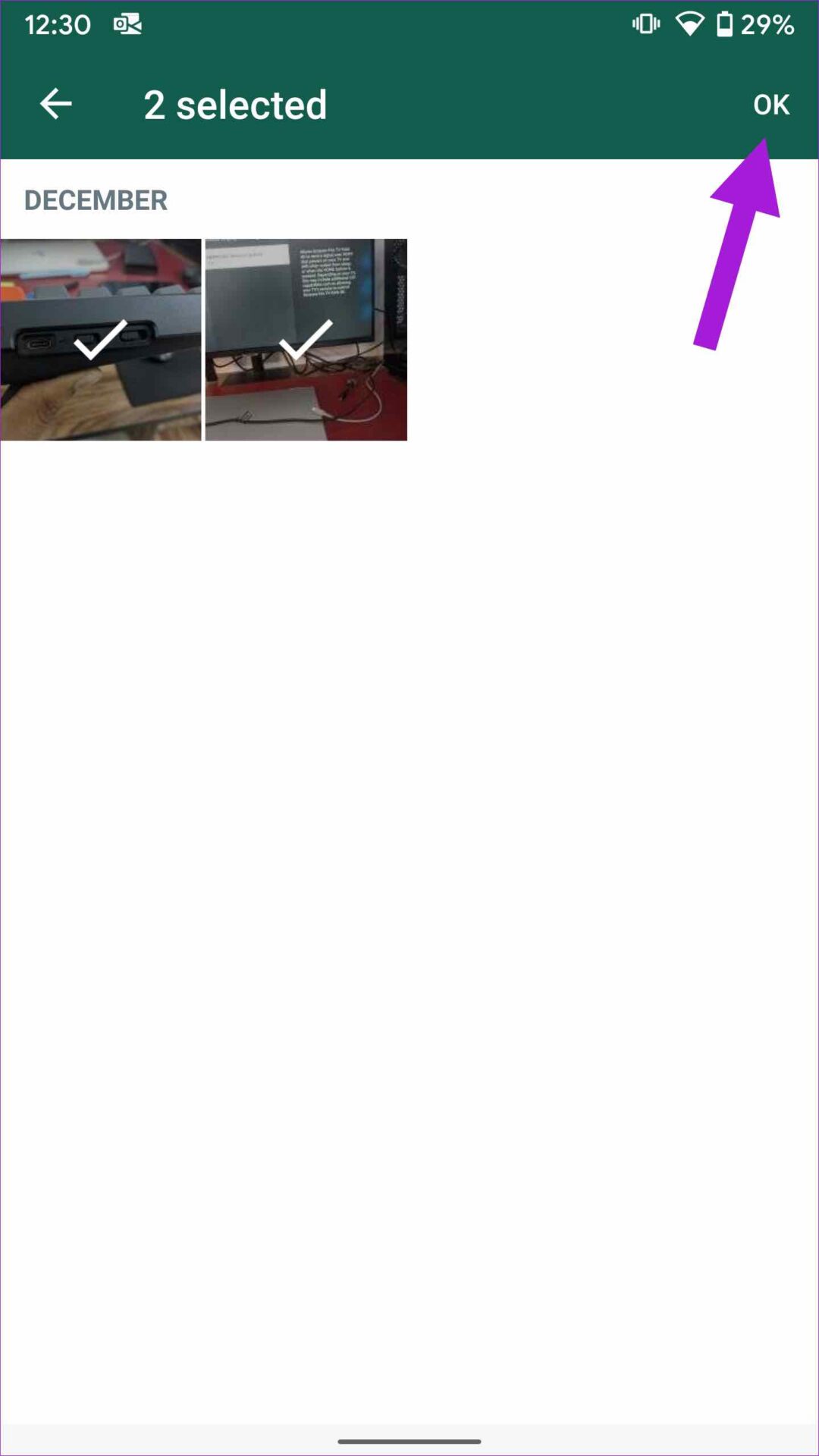
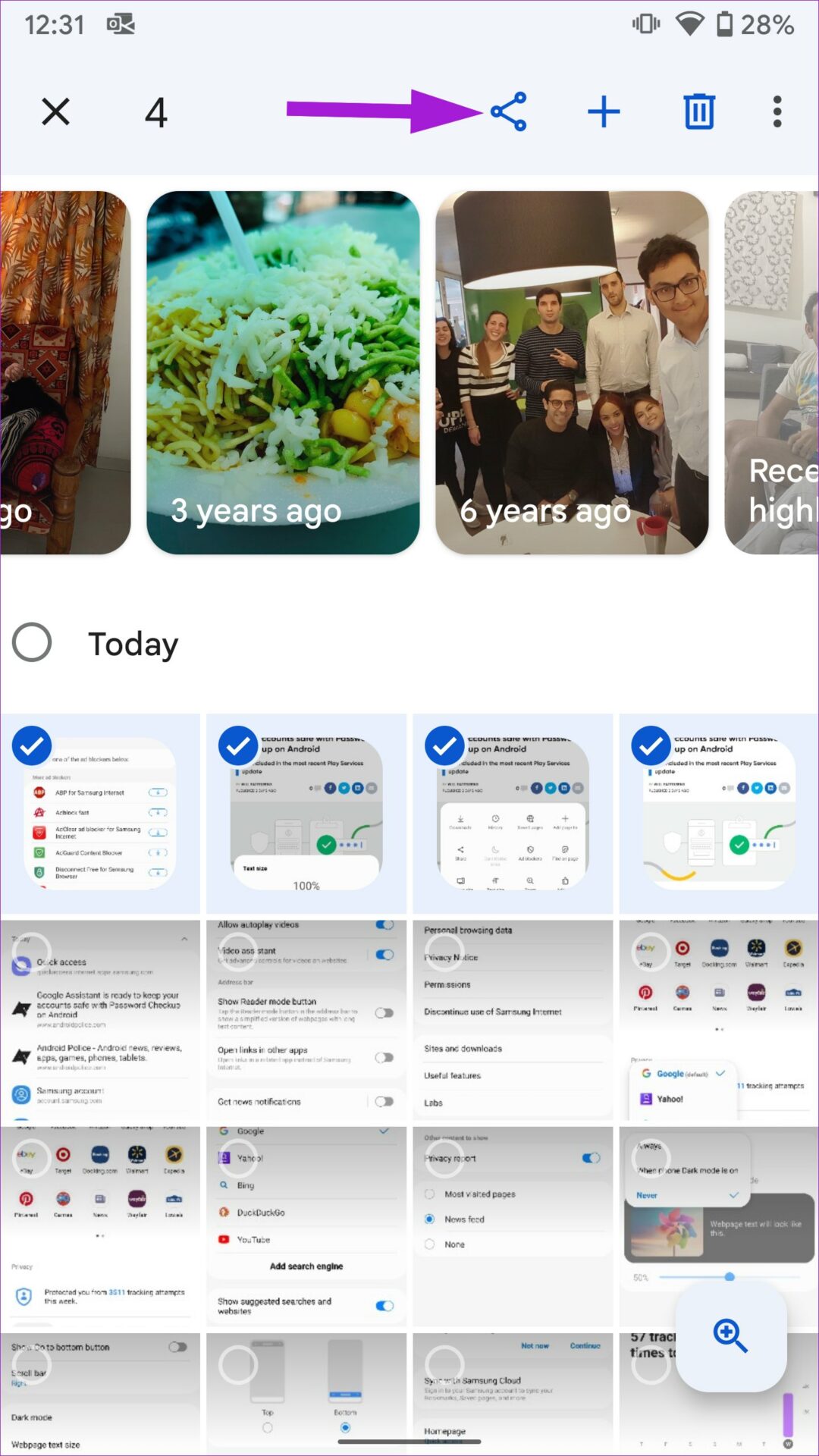

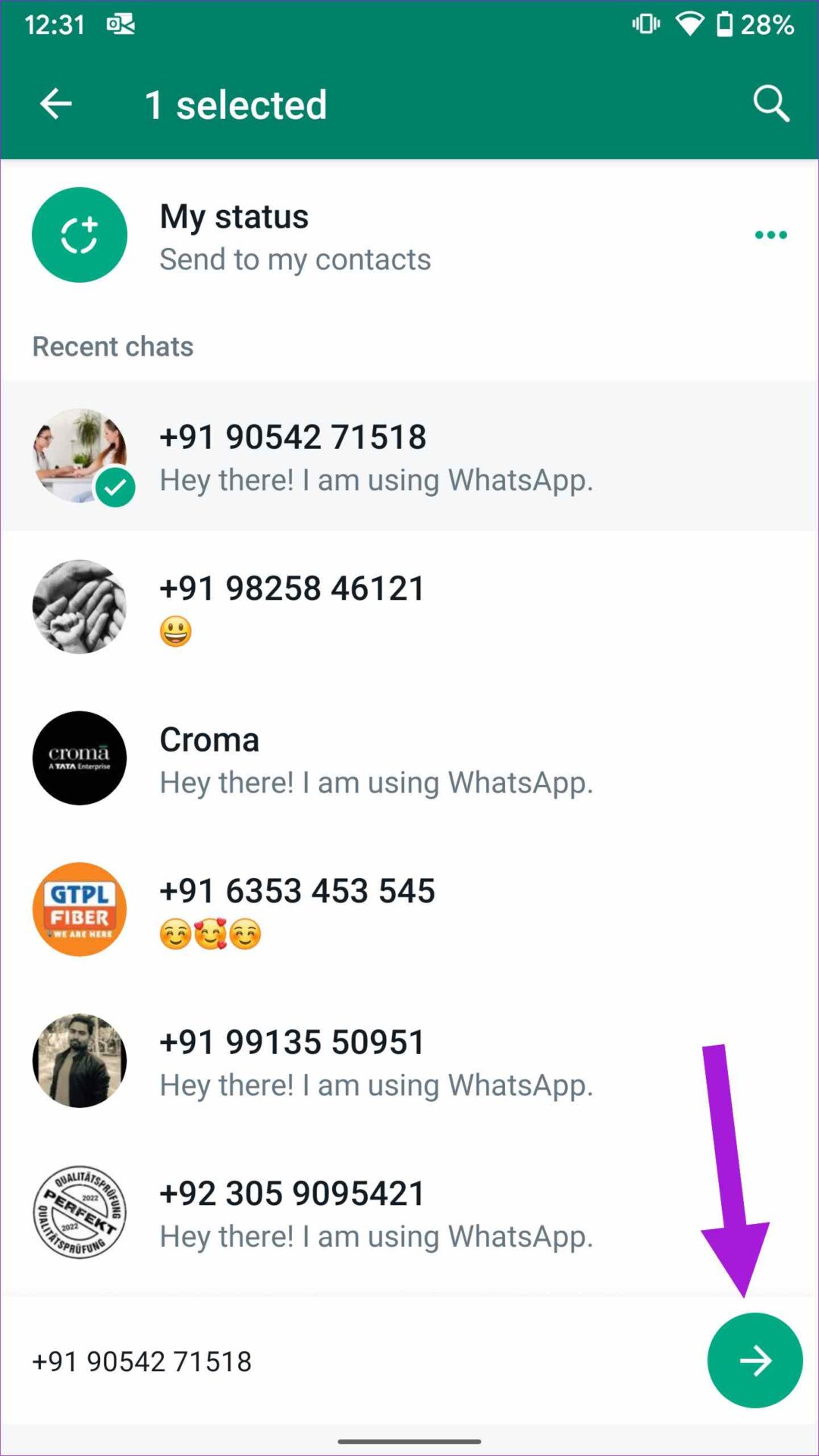
TE PUEDE INTERESAR